小米路由器mini 刷LEDE及安装SSR
前几篇blog我们已经说过怎么架设自己的SS/SSR服务器了,但是现在每个人手里一般都有好几个上网设备,再在每一台设备上面运行SS/SSR客户端会很麻烦不说,个别设备上面还不一定有客户端SS/SSR(比如chrome cast),因此,在设备接入网络前就设置好翻墙环境还是很有必要的。
准备硬件:小米路由mini一个,容量大于256M的U盘一个,PC电脑一台。
准备软件:SSH软件(本文用的是putty:http://www.putty.org/),
SCP文件管理(本文用的是winscp: https://winscp.net/eng/download.php),
一、获取小米mini的SSH密码:按照此教程http://bbs.xiaomi.cn/t-9921071获取自己的SSH密码,注意:路由器需先登陆自己的小米帐号绑定。
二、刷入旧的开发版固件:这里是小米设的坑,刷最新版的固件会导致无法正常开启路由器的SSH管理功能,刷入旧的开发版固件可解决此问题。刷入方法:下载固件放入到U盘根目录中并改名为miwifi.bin后插入路由器USB接口,按住RESET键的同时接通路由器的电源,待路由器led灯(黄色)开始闪烁时放开RESET键(需按约5S左右),待路由器重启后可搜到开放的wifi信号(xiaomi_***字样)说明刷入成功。
三、刷入SSH功能开启包:在步骤一中获取SSH密码时可下载,下载后放入U盘并命名为miwifi_ssh.bin插入路由器USB接口(注意需将此前放入的旧版固件名字改掉),刷入方式与步骤二一致。
四、上传并刷入LEDE固件:下载好LEDE固件并记住路径,使用winscp将固件上传到路由器tmp文件夹中,文件协议选scp,主机名miwifi.com,端品22,用户名root,密码是步骤一中得到的ssh密码(PC需通过网线或者WIFI连接上小米路由)。
登入后,左边窗口是本地文件管理窗口,右边窗口是路由器文件管理窗口,右边窗口中找到并打开TMP文件夹,左边窗口中找到你下载的潘多拉固件所在的文件夹,并将潘多拉固件拖拽到右边的窗口中,上传完成后可关掉winscp软件。
登入putty,ip为192.168.31.1,端口为22,第一次打开有确认提示窗口,确认即可。
然后输入用户名root,密码为步骤一获取的SSH密码,然后输入命令并回车:
- mtd -r write /tmp/lede-17.01.4-ramips-mt7620-miwifi-mini-squashfs-sysupgrade.bin firmware
提示:可复制命令后在命令窗口右击,会直接粘贴到命令窗口中。
因lede默认不开启WIFI,等路由器重启后,需用网线连接路由器与电脑后打开192.168.1.1进路由器设置页面打开WIFI及进行联网设置。
五、安装SSR软件:使用winscp将刚刚下载的SSR文件上传到路由器tmp文件夹中,文件协议选scp,主机名192.168.1.1,端品22,用户名root,密码是路由器管理密码,然后将ssr安装包拖拽到右边的tmp文件夹中(电脑需通过网线或者WIFI连接上小米路由)。
确保路由器已经正常联网后再进行后续操作(拨号设置在路由器管理页面中的网络---接口---wan口修改中,把协议更改为pppoe后输入拨号帐户和密码后保存并应用即可,如为二级路由器无需设置)。
因为LEDE自带的dnsmasq软件不是full版本,需要删除后再安装SSR,否则会因为冲突而安装失败,可以直接在路由器管理页面删除,依次进入系统-软件,找到dnsmasq然后点击删除(remove)。
删除后dnsmasq会有配置文件残留,此时可使用winscp登陆进路由器进行删除,文件及其路径为 /etc/config/dhcp。
现在可以进行SSR安装了,putty登入到路由器,ip为192.168.1.1,端品为22,第一次打开有确认提示窗口,确认即可,然后分别输入下记命令并回车。
- opkg update
- cd /tmp
- opkg install luci-app-shadowsocksR-GFW_1.2.1_all.ipk
至此SSR安装完成。
#LEDE默认不带中文管理页面,需要自行安装语言包,输入下记命令:
- opkg install luci-i18n-base-zh-cn
然后在System-System-Language and Style选项中可以将语言设置为中文。
六、设置SSR帐号:进入路由器管理页面(浏览器地址输192.168.1.1),此时在服务项目上可以看到有ShadowSocksR选项,点击打开,按照项目填好SSR配置后保存并应用,在返回的ShadowSocksR页面上,把全局服务器及UDP服务器均选为刚刚配置好的服务器,保存并应用。
返回到ShadowSocksR页面,点选状态项目,里面可以测试SSR连接状态及更新GFW/中国路由表及广告屏蔽IP,建议第一次使用时更新。
该SSR版本包含GFW列表模式和IP路由模式,区别如下:
GFW列表模式:只针对被GFW屏蔽的网站使用代理连接,国内的以及国外没被屏蔽网站的则不通过代理。
IP路由模式:略过中国大陆的网址库,其他所有外网均使用代理连接。
可根据自己使用情况选择,chrome cast用户选择GFW列表模式会造成无法投影,推测是未将chrome cast列入列表中导致,因此只能使用IP路由模式。
裴讯K2用户可以参考我的另外一篇博文刷入LEDE:《斐讯K2固件22.6.507.43折腾记》
补充事项:
1、刷完固件后最好登陆路由管理页面,在系统---备份/升级页面将路由恢复到出厂设置后再安装SSR软件,避免一些莫名其妙的问题出现。
2、个另网络运营商可能会屏蔽LEDE的软件源地址,这种情况下命令opkg update 会返回错误提示,后续在安装SSR时会提示相关的依赖包无法安装,此时可参考我的另外一篇博文《小米路由mini LEDE固件折腾之一:离线安装SSR》
没有SS/SSR服务器的可以参考本blog的教程自己建,不想折腾的朋友可以到我的ss提号机提取。
SS提号机:https://ssr.gwokshing.com
SS提号机:https://ssr.gwokshing.com





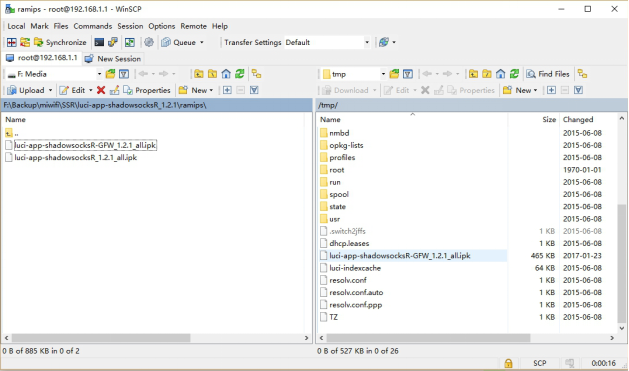








评论
发表评论